WPS PDF电脑版中旋转文件并保存的方法教程
时间:2023-08-11 11:23:44作者:极光下载站人气:848
wps是一款非常好用的软件,很多小伙伴都在使用。如果我们需要在电脑版WPS中旋转PDF文件,并进行保存,小伙伴们知道具体该如何进行操作吗,其实操作方法是非常多且简单的,小编这里为小伙伴们分享两种比较常用的方法,都只需要进行几个非常简单的操作步骤就可以实现想要的操作效果了,小伙伴们可以打开自己的WPS这款软件后跟着下面的图文步骤一起动手操作起来。如果小伙伴们还没有WPS这款软件,可以在文末处进行下载,方便后续使用。接下来,小编就来和小伙伴们分享具体的操作步骤了,有需要或者是有兴趣了解的小伙伴们快来和小编一起往下看看吧!
操作步骤
第一步:使用电脑版WPS打开需要旋转的PDF文件;
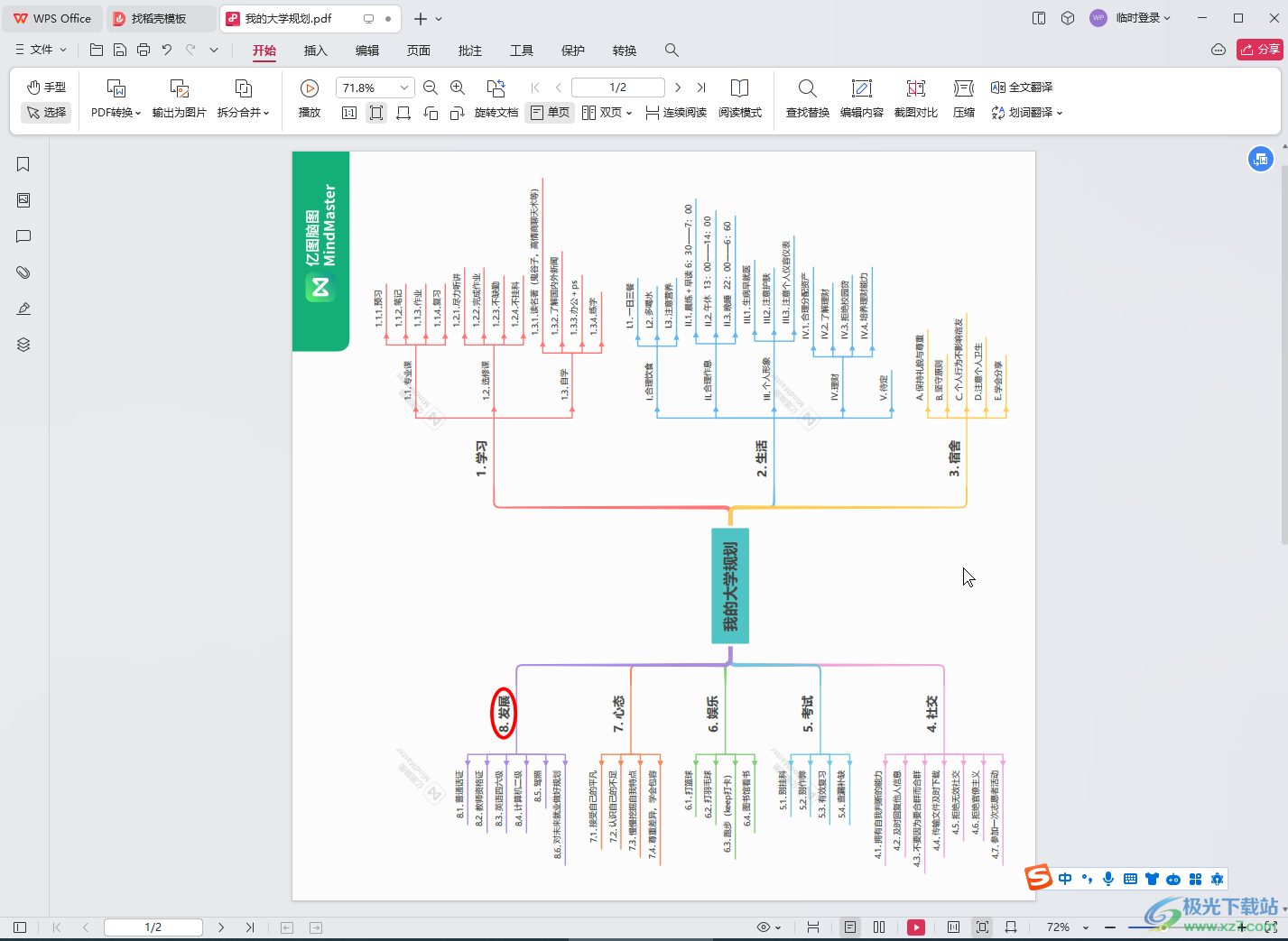
第二步:方法1.定位到需要旋转的页面,在“开始”选项卡中根据自己的实际需要,选择“左旋转”或者“右旋转”图标;
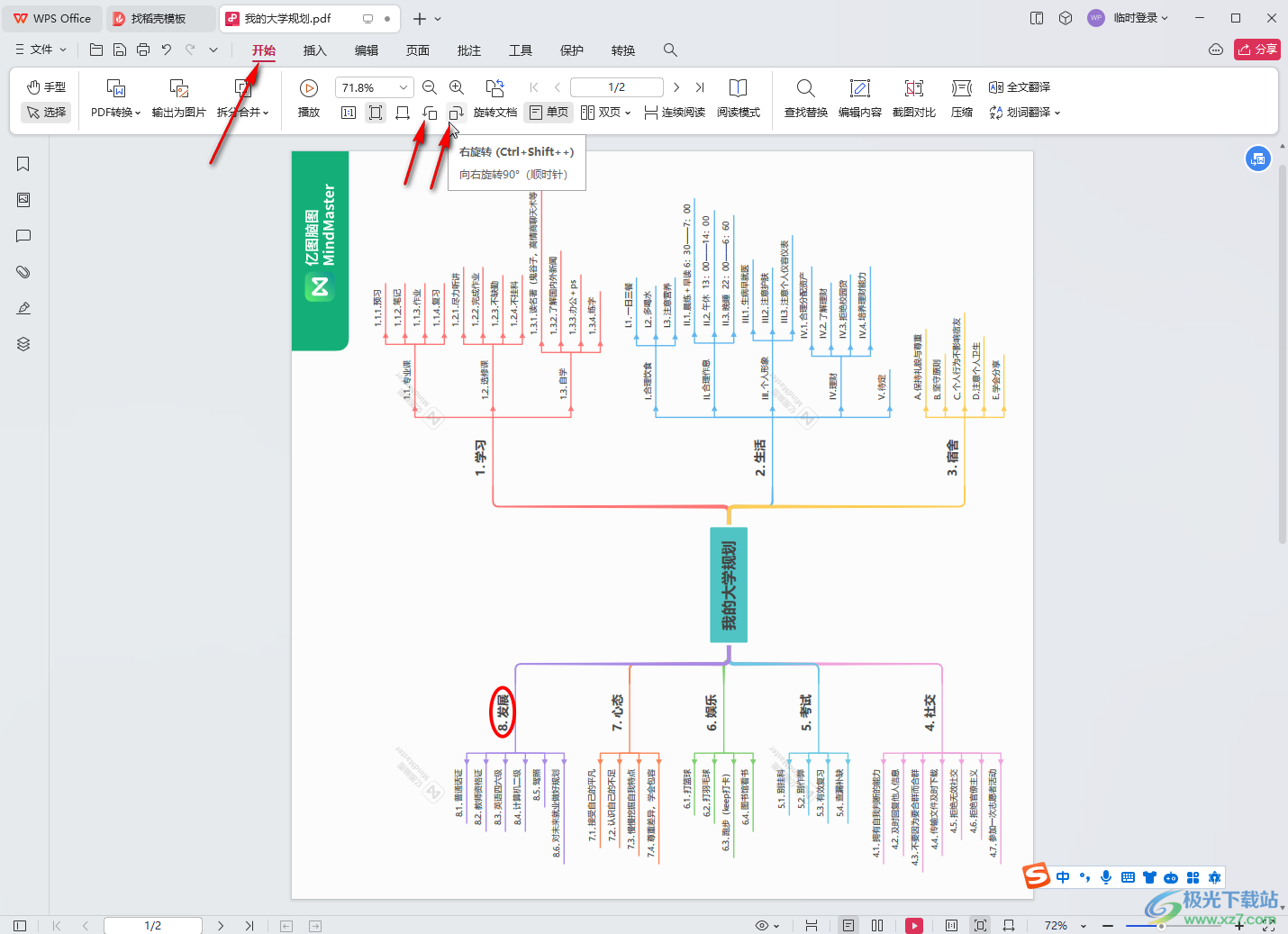
第三步:就可以看到成功旋转文档了,如果文档后多个页面都需要进行旋转,可以点击“旋转文档”按钮批量进行旋转;
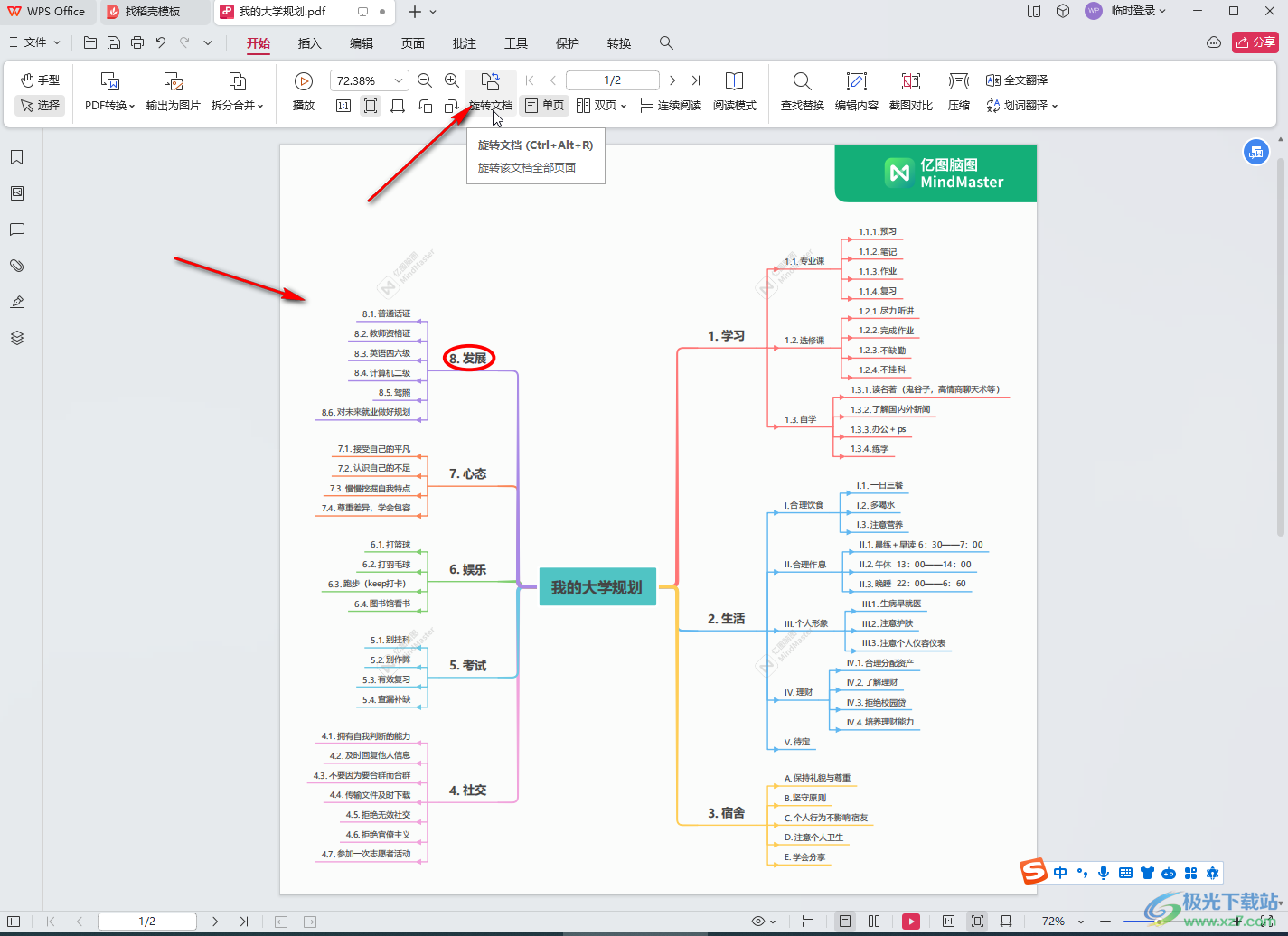
第四步:方法2.在“页面”选项卡中将鼠标悬停到需要旋转的页面中,点击出现的旋转图标就可了;
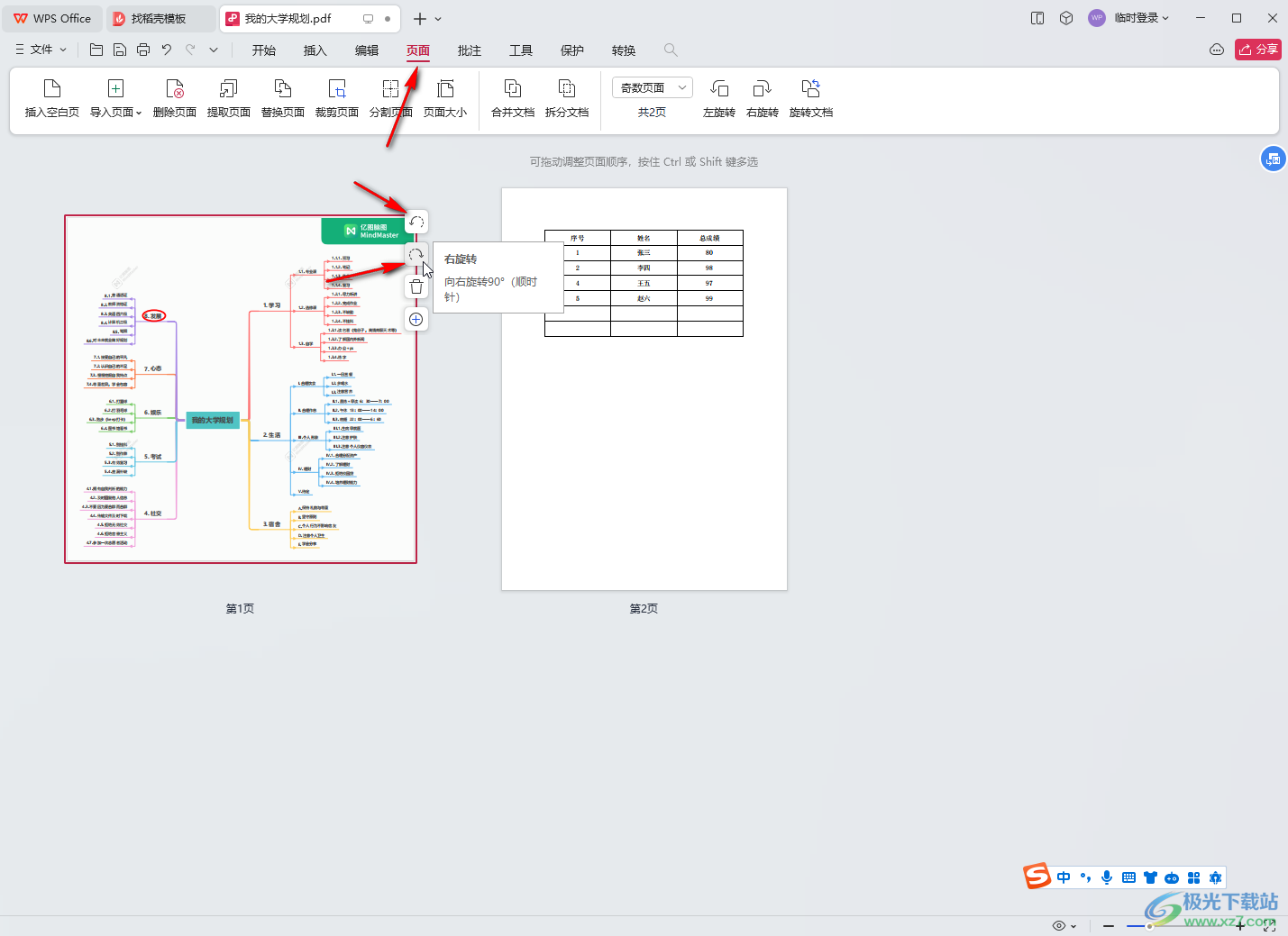
第五步:然后点击“文件”——“另存为”,在打开的窗口中设置好需要保存的位置和名称等参数进行保存就可以了。
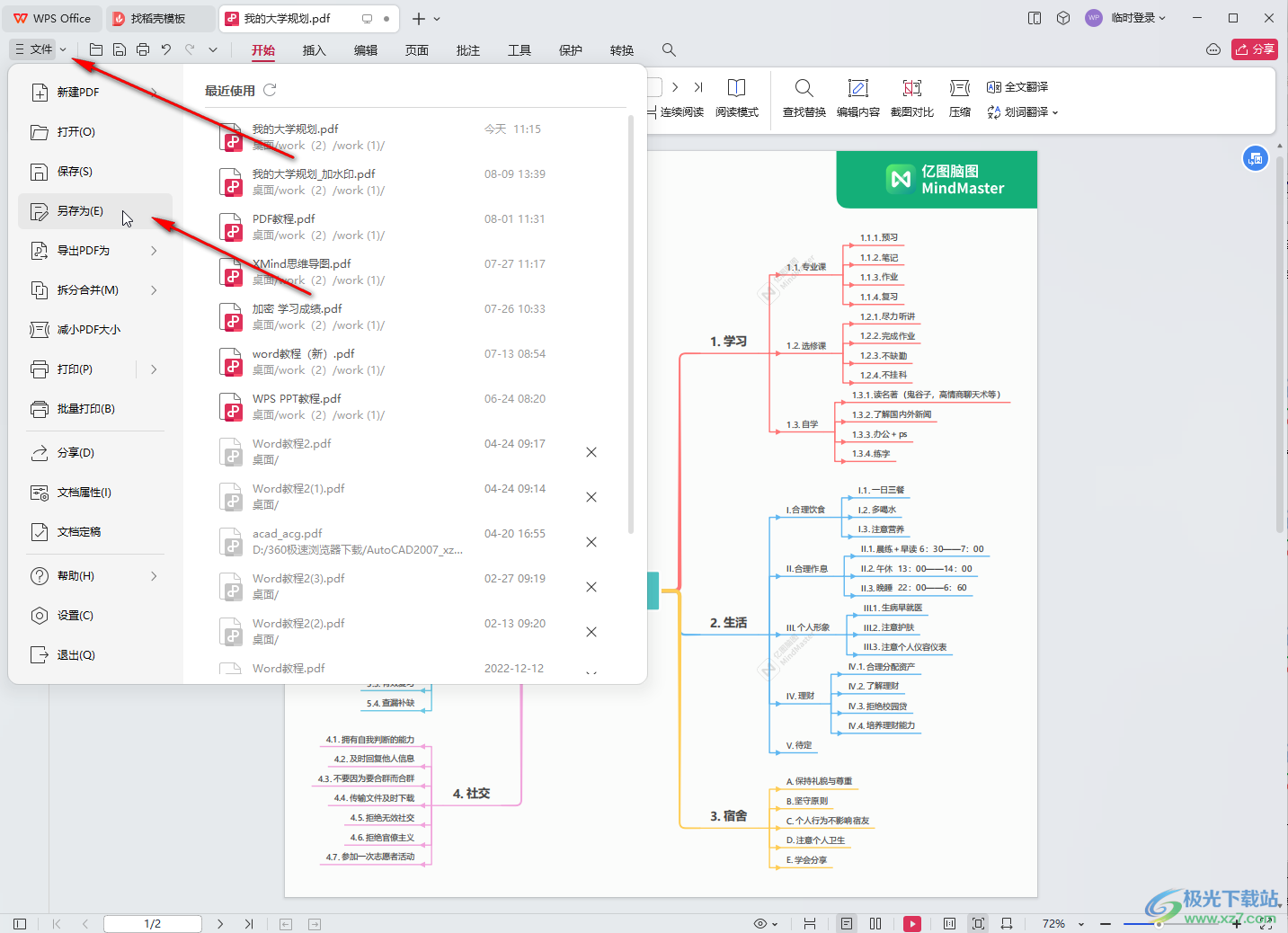
以上就是电脑版WPS PDF中旋转文档后进行保存的方法教程的全部内容了。以上步骤操作起来都是非常简单的,小伙伴们可以打开自己的软件后一起动手操作起来。

大小:240.07 MB版本:v12.1.0.18608环境:WinAll, WinXP, Win7, Win10
- 进入下载
相关推荐
相关下载
热门阅览
- 1百度网盘分享密码暴力破解方法,怎么破解百度网盘加密链接
- 2keyshot6破解安装步骤-keyshot6破解安装教程
- 3apktool手机版使用教程-apktool使用方法
- 4mac版steam怎么设置中文 steam mac版设置中文教程
- 5抖音推荐怎么设置页面?抖音推荐界面重新设置教程
- 6电脑怎么开启VT 如何开启VT的详细教程!
- 7掌上英雄联盟怎么注销账号?掌上英雄联盟怎么退出登录
- 8rar文件怎么打开?如何打开rar格式文件
- 9掌上wegame怎么查别人战绩?掌上wegame怎么看别人英雄联盟战绩
- 10qq邮箱格式怎么写?qq邮箱格式是什么样的以及注册英文邮箱的方法
- 11怎么安装会声会影x7?会声会影x7安装教程
- 12Word文档中轻松实现两行对齐?word文档两行文字怎么对齐?
网友评论